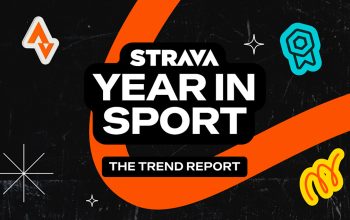Hotspot Nggak Nyambung ke Laptop? Begini Cara Simpel Biar Lancar Lagi! Kamu pernah ngalamin hotspot HP nggak nyambung ke laptop atau komputer?
Bikin bete banget, kan? Tenang, ada banyak cara simpel yang bisa kamu coba biar masalah ini kelar secepatnya. Yuk, cek tips-tipsnya di bawah ini!
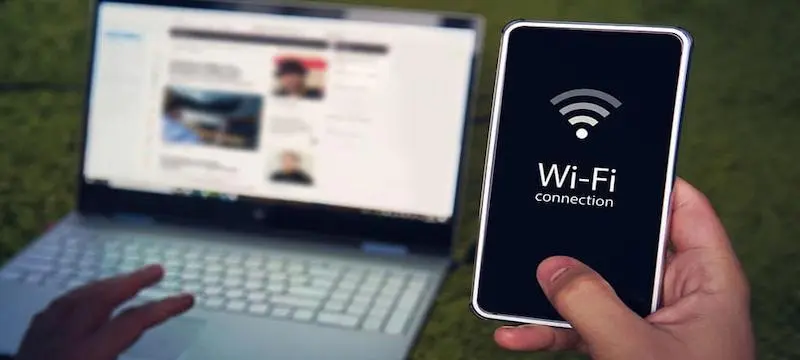
Hotspot Itu Apa, Sih?
Hotspot adalah fitur di smartphone atau perangkat router yang bikin perangkat lain bisa nebeng internet via Wi-Fi. Biasanya sih dipakai pas lagi nggak ada Wi-Fi tetap. Tapi sayangnya, nggak selalu mulus, ada aja kendala teknis yang bikin koneksi hotspot nggak jalan.
Kalau kamu lagi ngalamin masalah ini, baca terus ya! Kita kasih panduan lengkap buat mengatasi hotspot yang nggak bisa nyambung ke laptop atau komputer.
1. Restart Wi-Fi di Laptop dan HP
Kadang yang simpel itu justru manjur! Coba matikan Wi-Fi di laptop atau komputer kamu, tunggu beberapa detik, lalu nyalakan lagi.
– Klik ikon Wi-Fi di pojok kanan bawah.
– Pilih “Disable”, tunggu beberapa saat, lalu aktifkan lagi dengan klik “Enable”.
Di HP juga sama, swipe layar dari atas ke bawah, matikan Wi-Fi, tunggu sebentar, lalu nyalakan lagi. Biasanya, cara ini udah cukup buat ngatasin masalahnya.
2. Cek Koneksi Internet di HP
Hotspot cuma bisa jalan kalau paket datanya masih ada. Coba buka browser di HP kamu, cari sesuatu di Google, atau buka aplikasi yang butuh internet. Kalau nggak bisa, berarti paket datamu habis atau ada batas pemakaian wajar.
3. Pastikan Password Hotspot Benar
Kamu yakin udah masukin password hotspot yang bener? Kadang kita suka nggak sadar masih pakai password lama. Solusinya:
– Masuk ke pengaturan Wi-Fi di laptop/komputer.
– Klik nama hotspot, lalu pilih “Forget” atau “Lupakan Jaringan”.
– Sambungkan lagi dengan password yang baru.
4. Restart Perangkat
Kinerja HP dan laptop mirip banget sama komputer. Kadang, restart bisa jadi solusi ajaib.
– Di HP: Tekan tombol power, pilih “Restart”.
– Di laptop: Klik tombol Windows, pilih “Restart”.
Setelah perangkat menyala lagi, coba sambungkan hotspotnya.
5. Ubah Pita Frekuensi Hotspot
Banyak HP sekarang pakai frekuensi 5 GHz buat hotspot, tapi nggak semua laptop atau perangkat bisa menangkap sinyal ini. Solusinya, ubah frekuensi jadi 2,4 GHz.
– Masuk ke pengaturan hotspot di HP.
– Pilih “Pita Frekuensi” atau “Band”.
– Ubah dari 5 GHz ke 2,4 GHz.
Setelah itu, sambungkan ulang hotspotnya.
6. Periksa Pengaturan Hotspot
Cek pengaturan hotspot di HP kamu. Kadang fitur “Hanya perangkat yang diizinkan” aktif, jadi perangkat lain nggak bisa nyambung.
– Masuk ke Pengaturan Hotspot Pribadi.
– Pastikan opsi “Hanya perangkat yang diizinkan” nggak dicentang.
7. Update Driver Wi-Fi di Laptop
Kadang masalahnya ada di laptop. Driver Wi-Fi yang nggak update bisa bikin koneksi jadi bermasalah.
– Buka Device Manager di laptop.
– Cari “Network Adapters”, klik kanan, lalu pilih “Update Driver”.
Masalah hotspot nggak nyambung memang bikin pusing, tapi dengan cara-cara di atas, kamu pasti bisa mengatasinya. Yuk, cobain satu per satu, biar internetan kamu lancar lagi! Kalau tips ini berhasil, jangan lupa share ke teman-teman kamu yang mungkin lagi ngalamin hal yang sama.